가끔 원치 않거나 스팸 메일 을 (를) 삭제하는 것은 제어 할 수없는받은 편지함을 정리하는 좋은 방법입니다. Gmail받은 편지함을 지우는 동안 실수로 중요한 이메일이나 대화를 삭제 한 경우 모바일 및 PC에서 복구하는 방법을 알려드립니다.
아래 언급 된 기술의 효과는 삭제 기간에 따라 달라질 수 있습니다. . 간단히 말해서 최근에 삭제 된 이메일은 복구 가능성이 더 높습니다. 시간이 오래 기다릴수록 복구 가능성이 낮아집니다. 하지만 걱정하지 마세요. Gmail에서 영구적으로 삭제 된 이메일을 복구 할 수 있습니다. 방법을 보여 드리겠습니다.
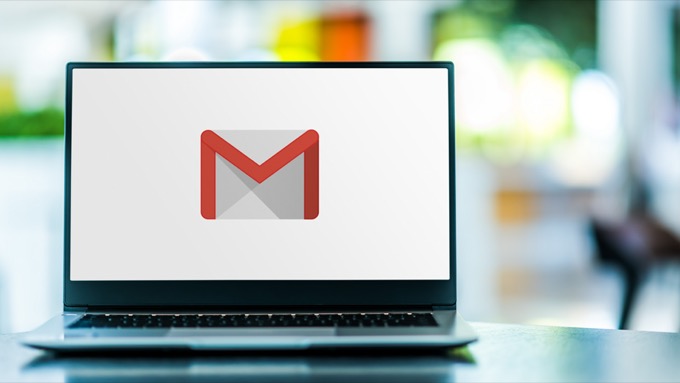
휴지통 폴더에서 삭제 된 이메일 복구
모든 이메일 서비스 제공 업체에는 전용 "휴지통"또는 "빈"이 있습니다. 받은 편지함에서 삭제 된 메시지가 임시로 저장되는 폴더입니다. Gmail의 경우 삭제 된 메시지와 대화는 30 일 동안 휴지통 폴더에 남아 있으며 그 후 Google 서버에서 영구적으로 삭제됩니다.
이메일을 삭제 한 지 30 일이 지나지 않았다면 휴지통으로 이동하세요. 메일을 보거나 복구 할 수 있습니다.
휴지통 폴더 (웹)에서 삭제 된 이메일 복구
PC를 사용하거나 Gmail에서 삭제 된 이메일을 복구 할 수 있습니다. 모바일 브라우저. 컴퓨터에서 Gmail에 액세스하는 경우 커서를 왼쪽 사이드 바로 이동하여 메뉴 옵션을 표시하고 더보기드롭 다운 버튼을 선택하세요.
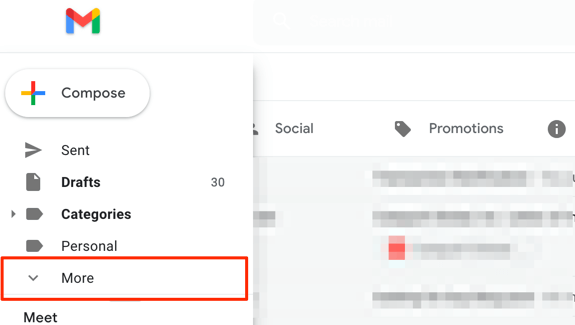
사이드 바에서 휴지통폴더를 엽니 다.
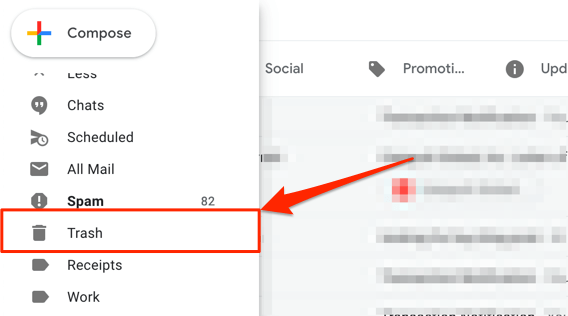
열기 복구하려는 메시지 / 대화를 선택하고 Gmail 툴바에서 이동아이콘을 선택합니다.
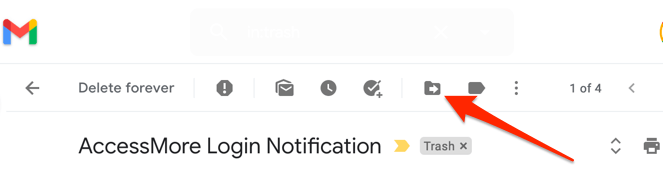
폴더, 라벨 또는 그룹을 선택합니다. 삭제 된 메일을 복원하고자합니다. 또는 검색 창을 사용하여 그룹을 찾습니다.
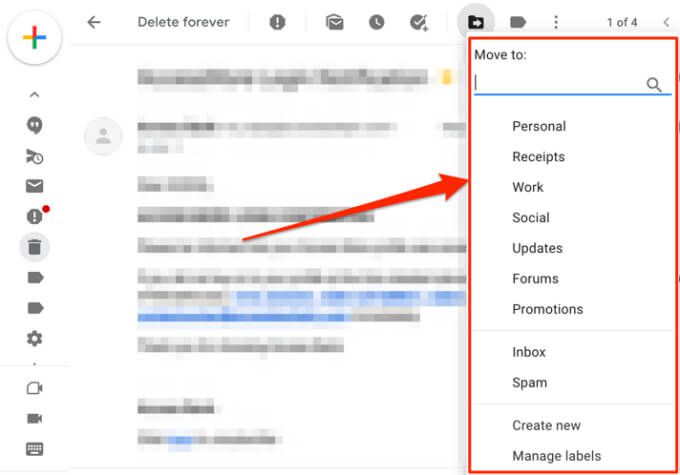
빠른 도움말 :이메일을 레이블, 폴더, 그룹으로 정렬 로 Gmail받은 편지함을 관리하는 방법을 알아보세요. s>등
대화가 선호하는 폴더 / 라벨로 이동되었음을 알리는 알림이 화면 하단에 표시됩니다.

Gmail을 사용하면 한 번에 여러 대화를 복구 할 수도 있습니다. 복구하려는 삭제 된 이메일 옆에있는 확인란을 클릭하고 툴바에서 이동아이콘을 선택한 다음 원하는 복구 폴더를 선택합니다.

휴지통 폴더 (모바일)에서 삭제 된 이메일 복구
Gmail 앱에서 삭제 된 이메일을 되돌리려면 햄버거 메뉴 아이콘을 탭하기 만하면됩니다. 휴지통폴더를 열고 복구 할 메시지를 탭합니다.
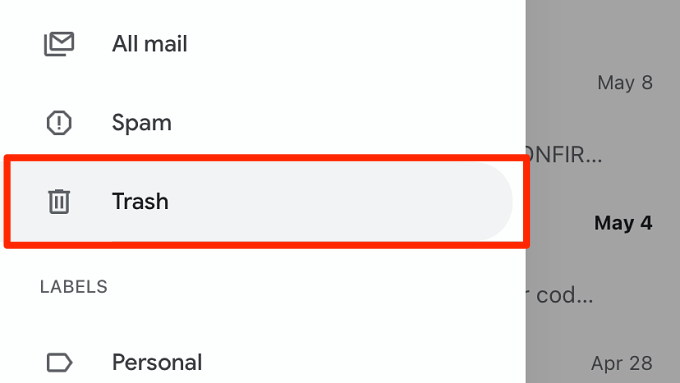
점 3 개 메뉴 아이콘을 탭합니다. 대화의 오른쪽 상단에서.

이동을 선택합니다.
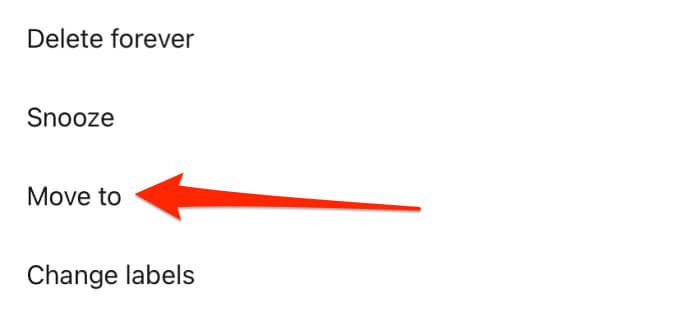
삭제 된 이메일을 이동할 폴더 / 그룹을 선택하거나 오른쪽 상단의 더하기 (+) 아이콘을 선택하여 새 라벨을 만듭니다.

Gmail은 화면에 성공 알림을 표시합니다.

휴지통 폴더에있는 여러 이메일의 삭제를 취소하려면 발신자의 프로필 아이콘을 탭합니다.메시지를 선택하십시오.

점 3 개 메뉴 아이콘을 탭하고 메뉴에서 이동을 선택한 다음 메시지를 이동할 위치를 선택합니다.
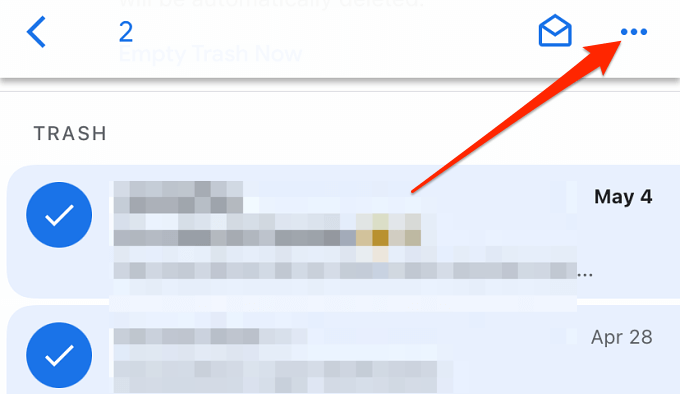
Google 작업 공간 관리자에게 문의
계정이 Google 작업 공간 (예 : 직장, 학교 또는 조직)의 일부인 경우 30 년 후에도 삭제 된 이메일을 복구 할 수 있습니다. 일. 이전에 G Suite로 알려진 Google 작업 공간에는 액세스 권한이있는 사용자 (예 : 관리자)가 사용자 및 기기, 사용자 데이터, 앱 등을 관리 할 수있는 제어판 (관리 콘솔이라고 함)이 있습니다.
Google 작업 공간 사용자로부터 삭제 된 이메일은 30 일 후에 복구 할 수있는 휴지통으로 이동됩니다. 하지만 작업 공간 관리자는 관리 콘솔에서 삭제 된 메시지를 복구 할 수있는 추가 25 일이 있습니다. 계정의 휴지통 폴더에서 삭제 된 메시지를 더 이상 찾을 수없는 경우 Google 작업 공간 관리자에게 도움을 요청하세요.

Google 작업 공간을 관리하는 경우 표준을 쉽게 도울 수 있습니다. 사용자는 30 일이 지난 삭제 된 이메일을 복구합니다. Google 관리 콘솔에 로그인하고 홈페이지의 사용자섹션으로 이동합니다. 이메일을 복구하려는 사용자를 찾고 데이터 복원을 선택한 다음 '애플리케이션'섹션에서 Gmail을 선택합니다.
관리 콘솔에는 날짜별로 삭제 된 데이터를 찾는 필터가 있습니다. 범위. 날짜 범위를 선택하고 복원을 클릭하여 누락 된 이메일을 찾아 복구합니다.
참고 :55 일이 지난 삭제 된 이메일은 Google 작업 공간에서 영구적으로 제거됩니다. 관리 콘솔. 이 경우 관리자는 물론 아무도 삭제 된 메시지를 복구 할 수 없습니다.
발신자 또는 수신자에게 문의
Gmail 대화를 삭제하면 Google 계정에서만 메시지가 삭제됩니다. . 상대방 (또는 당사자-그룹 이메일 )은 여전히 메시지 / 대화의 사본을 갖게됩니다. 즉, 휴지통 폴더 나 Google 관리 콘솔에서 더 이상 사용할 수없는 삭제 된 이메일을 복구 할 가능성이 50-50입니다. 발신자 나 수신자도 메시지를 삭제하지 않았 으면합니다.
또 다른 주요 제한 사항은 발신자 나 수신자의 이메일 주소 또는 연락처 세부 정보를 모르거나 기억하지 못하는 것입니다. 따라서 삭제 된 이메일의 사본이있을 수있는 당사자와 통신 할 수 없습니다.
이메일을 보내거나받은 사람에게 연락하여 재전송을 요청하거나 당신에게 이메일을 전달. 상대방의 이메일 주소가 기억 나지 않으면 전화를 걸거나 문자 메시지를 보내세요.
PC 또는 웹용 Gmail에서 이메일을 전달하려면 메시지 / 대화를 마우스 오른쪽 버튼으로 클릭하고 전달을 선택하세요..
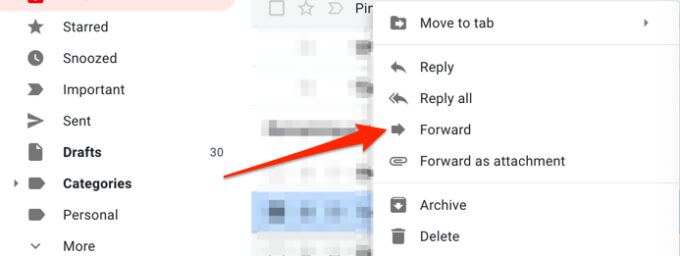
받는 사람대화 상자에받는 사람의 이메일 주소를 입력하고 보내기를 선택합니다.
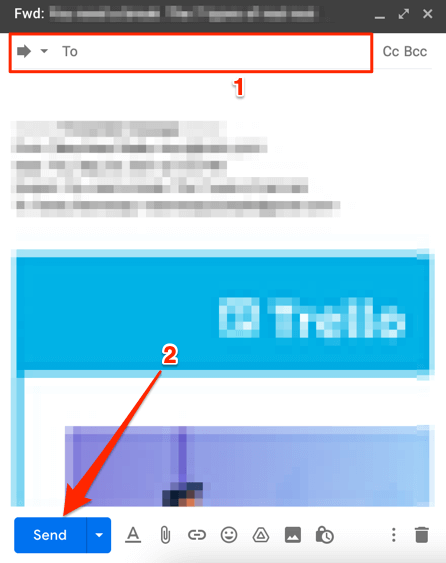
Gmail 메시지 복구 도구 사용
Google에는 Gmail 계정에서 삭제 된 이메일, 특히 승인되지 않은 사람이 삭제 한 이메일을 복구하는 데 유용한 도구가 있습니다. 웹 브라우저에서 Gmail 메시지 복구 도구 에 액세스하고 페이지의 지침을 따릅니다. 계속하려면 Google 계정에 로그인하고 계속을 선택하세요.
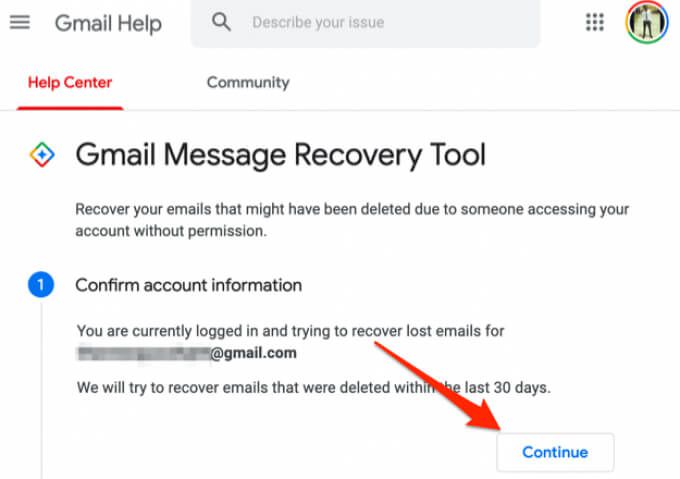
보안 자격 증명 (암호 읽기)을 업데이트하거나 계정 정보를 확인해야 할 수 있습니다. Google은 귀하의 계정에서 누락되거나 분실 된 이메일을 검색하고 나중에 복구 결과를 표시합니다. 성공 메시지를 받으면 Google은 영구적으로 삭제 된 이메일을 Gmail받은 편지함의 '전체 보관함'탭으로 복원합니다.
Gmail 메시지 복구 도구가 삭제 된 이메일을 복원 할 확률도 50 /입니다. 50. Google에서 누락 된 이메일을 복구 할 수없는 경우 아래와 같은 오류 메시지가 표시 될 수 있습니다.
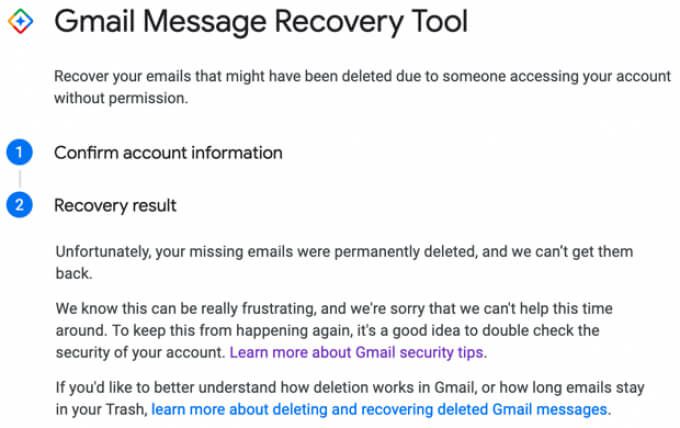
이메일 백업 및 보호
다른 이메일 주소가있는 경우 해당 주소로 메시지를 자동으로 전달하도록 Gmail 설정 를 고려하십시오. 특정 유형의 이메일 만 전달하도록 필터를 설정하여 불필요한 메시지로받은 편지함이 막히지 않도록 할 수도 있습니다. 궁금한 사항이 있으면 알려주세요.